但是,您可能会说仅降低视频质量就可以使其正常工作,但是,它远不止于此。即使您的视频已断电至其原始质量的10%,分辨率也会相同,这并不能消除问题。因此,您所需要的只是一种降低视频分辨率的方法,然后就收工了。
通过实验,我找到了最好的软件之一,你可以用它来做同样的事情,而且它是完全免费的。认识一下HandBrake,他们通过制作更高分辨率的剪辑以便能够在大多数系统上播放,不仅挽救了我的一天,还挽救了很多其他人的一天。
在这个小教程中,我们将了解如何使用HandBrake 降低视频的分辨率。该软件适用于Windows、Mac 和Linux,而我们将在Windows 10 机器上进行演示。
[mks_button size=”large” title=” 下载手刹 ” style=”squared” url=”https://handbrake.fr/” target=”_blank” bg_color=”#db4141″ txt_color=”#FFFFFF” icon=” fa-arrow-circle-o-down ” icon_type=”fa”]
使用HandBrake 降低视频分辨率
- 首先,从上面使用我们的短代码前往他们的网站,并获取适合您工作站的版本。
- 接下来,获取所需的视频文件,并将其放置在方便的位置,只是为了使其搜索更快更容易。
- 使用他们出色且快速的安装向导安装HandBrake,并在完成后启动应用程序。
- 单击顶部的大“源”按钮,然后选择所需的视频文件。
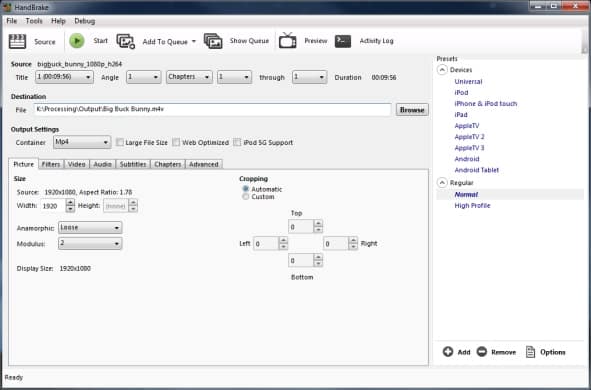
- 接下来,选择目标文件夹以便能够轻松找到您制作的文件。
- 这是重要的部分。从大模块向下,在名为“图片=的选项卡下,最后输入您需要的视频分辨率。例如,如果您需要全高清版本的4K 视频,请用1920填充宽度框,用1080填充高度框。大多数情况下,应用程序会为您设置高度,以解决任何混淆。
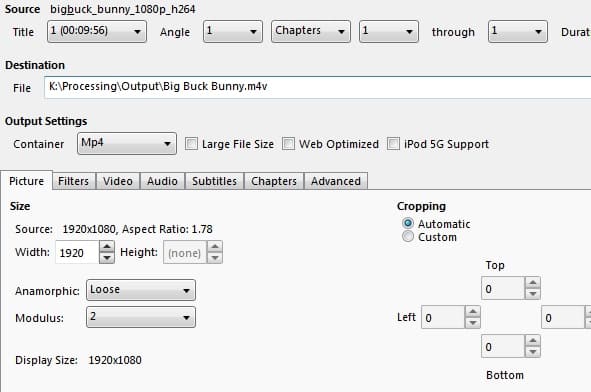
- 完成选项设置后,单击顶部的大“开始”按钮,然后等待视频制作完成。
加油!没有任何麻烦,您已成功降低视频文件的分辨率。如果您认为我们错过了什么,这就是评论部分的原因。





